|
Freaky Gurl

Dieses Tutorial wurde mit PSP 12 geschrieben.
Es lässt sich aber auch mit den Vorgängerversionen problemlos nacharbeiten.
© Biene - All Rights Reserved. Bitte lest meine
Terms of Use.
Vervielfältigen oder Nutzung für
Bastelforen als Aufgabe nur mit meiner Erlaubnis !
Du benötigst dieses
Material.
Such dir bitte selber eine geeignete Tube.
Meine Tube ist ©Ismael Rac und nicht im Material
enthalten.
Wenn du seine Tuben benutzen möchtest, benötigst du eine
Lizenz.
Diese kannst du bei
AMI erwerben.
Wir arbeiten mit dem Template 55 von Rose.
Dieses kannst du dir
hier downloaden.
Du findest es unter dem 22. Februar 2010.
Die Maske bubblemask_freaky_biene.jpg ist ©Biene.
Ein riesengroßes Dankeschön geht an die fleißigen Tuber
der Tubengruppen denen ich angehöre.
Das Wasserzeichen der einzelnen Tuben ist in den Tuben enthalten.
Aus Respekt verändere weder die
Filenames, die Tube selber, noch entferne das Wasserzeichen!
Das © bleibt beim jeweiligen Original Artist.
Filter:
Tramages - Tow The Line
Eyecandy4 - Gradient Glow
Eyecandy4 - Glass
Pentacom - Color Dot
Die Datei Diamond1.PspStyledLine speicherst du dir in
deinen Linienstilarten-Ordner.
Such dir aus deiner Tube zwei schöne Farben.
Ich habe #cd0069 als VG Farbe und als HG Farbe #19b3c4
benutzt.
Öffne meine Maske bubblemask_freaky_biene.jpg.
Minimiere die Ansicht.
Öffne das Template.
Mit Shift+D verdoppelst du es und schließt das Original
Raster 3 kannst du löschen.
Bild - Größe ändern 80 % - Größe aller Ebenen anpassen -
angeklickt.
Wechsel auf Raster1.
Drück einmal die Entf-Taste deiner Tastatur.
Bild - Leinwandgröße 600 x 600 px.
Füll die Ebene wieder mit weiß.
Ebenen - neue Rasterebene.
Füll die Ebene mit deiner HG Farbe.
Ebenen - neue Maskenebene aus Bild.
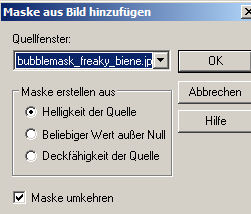
Achte darauf dass hier die Maske aktiviert ist.
Zusammenfassen - Gruppe zusammenfassen.
Bild - Größe ändern - 102% - Größe aller Ebenen anpassen
- ausgeklickt.
Öffne donnaK_2010_accents_1010-1.pspimage.
Bearbeiten - Kopieren - und auf deinem Bild - Als neue
Ebene einfügen.
Bild - Größe ändern - 80% - Größe aller Ebenen anpassen
- ausgeklickt.
Schieb den Accent nach oben rechts.
Anpassen - Farbton/Sättigung - Kolorieren.
Farbton 234 - Sättigung 255.
Dieser Wert ergibt sich aus deiner VG Farbe.
Ebenen - Duplizieren.
Bild - Vertikal Spiegeln
Bild - Horizontal Spiegeln.
Wechsel auf Raster 2.
Auswahl - Alles auswählen - Auswahl Frei - Auswahl -
Nicht Frei.
Ebenen - Neue Rasterebene.
Füll die Auswahl mit deiner HG Farbe.
Effekt - Eyecandy4 - Gradient Glow.
Unter Color stellst du Fat ein
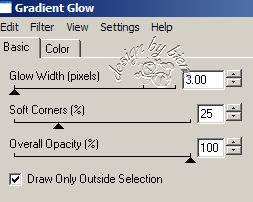
Effekt - 3D-Effekt - Schlagschatten.
2 - 2 - 40 - 10 - schwarz.
Wechsel auf circle1.
Effekt - Filter - Pentacom - Color Dot.
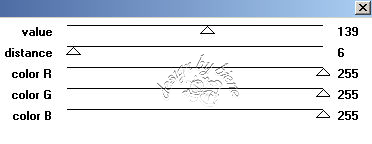
Effekt - 3D-Effekt - Schlagschatten.
2 - 2 - 40 - 5 - schwarz.
Wechsel auf circle2.
Effekt - Textureffekt - Jalousie.
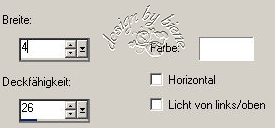
Wechsel auf SmRec1.
Effekt - 3D-Effekt - Schlagschatten.
2 - 2 - 40 - 5 - schwarz.
SmRec2, 3 und 4 erhalten den gleichen Schlagschatten.
Wechsel auf rectangle.
Effekt - Filter - Tramages - Tow The Line.
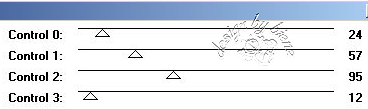
Effekt - 3D-Effekt - Schlagschatten.
2 - 2 - 40 - 10 - schwarz.
Wechsel auf hearts.
Auswahl - Alles auswählen - Auswahl Frei - Auswahl -
Nicht Frei.
Ebenen - neue Rasterebene.
Füll die Auswahl mit deiner HG Farbe.
Auswahl - aufheben.
Effekt - Filter - Eyecandy4 - Glass.

Aktiviere dein Auswahlwerkzeug - Rechteck.
Ziehe eine Auswahl um die oberen 4 Herzen links.
Drück einmal die Entf-Taste deiner Tastatur.
Auswahl - Aufheben.
Ziehe nun eine Auswahl um die unteren 4 herzen rechts.
Bearbeiten - Kopieren - Einfügen als neue Ebene.
Auswahl - aufheben.
Schieb diese Herzen nach oben links dort wo die
ausgeschnittenen Herzen waren.
Zusammenfassen - nach unten zusammenfassen.
Effekt - 3D-Effekt - Schlagschatten.
2 - 2 - 40 - 3 - schwarz.
Die Ebene hearts kannst du nun löschen.
Wechsel auf Bg Circle.
Öffne dein Closeup oder vergrößere deine Tube
entsprechend.
Kopiere es als neue Ebene in dein Bild.
Setz die Deckfähigkeit auf 50% so kannst du besser sehen
was du gleich tust.
Schieb diese Ebene schön auf der rechten Hälfte des
circle zurecht.
Wechsel auf Bg Circle zurück.
Auswahl - Alles auswählen - Auswahl Frei - Auswahl -
Nicht Frei.
Auswahl - umkehren.
Wechsel eine Ebene höher.
Drück einmal die Entf-Taste deiner Tastatur.
Auswahl - aufheben.
Ebenen - Duplizieren.
Anpassen - Bildschärfe verringern - Gaußscher
Weichzeichner - Radius 3.
Mischmodus - Weiches Licht.
Wechsel noch einmal auf Big Circle.
Aktiviere dein Auswahlwerkzeug - Rechteck.
Ziehe folgende Auswahl auf.
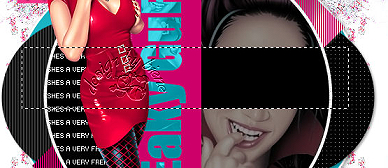
Bearbeiten - Kopieren.
Wechsel 2 Ebenen höher.
Ebenen - neue Rasterebene.
Bearbeiten - In eine Auswahl einfügen.
Auswahl - aufheben.
Mischmodus - Weiches Licht.
Deckfähigkeit - 46 %.
Wechsel auf Pixelwords.
Öffne noch einmal das Orignial Temlate.
Wechsel dort auf Pixelwords.
Kopiere diese Ebene als neue Ebene in den Bild.
Verschieb sie mit den Pfeiltasten deiner Tastatur nach
links bis sie wieder in den schwarzen Kreis passt.
Benenne die Ebene Pwordseigen.
Wechsel auf BG Circle zurück.
Auswahl - Alles auswählen - Auswahl Frei - Auswahl -
Nicht Frei.
Auswahl - umkehren.
Wechsel auf Pwordseigen zurück.
Drück einmal die Entf-Taste deiner Tastatur.
Auswahl - aufheben.
Die Ebene Pixelwords kannst du nun löschen.
Wechsel auf pink strip.
Ebenen - Duplizieren.
Aktiviere dein Auswahlwerkzeug - Rechteck.
Ziehe folgende Auswahl auf.

Effekt - Filter Tramages - Tow The Line - Standard.
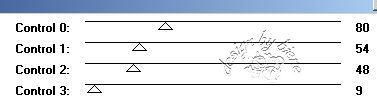
Auswahl - aufheben.
Mischmodus - Differenz.
Tausche VG und HG Farbe gegeneinander aus.
Aktiviere deinen Zeichenstift - Linienstilart - Diamonds
- Breite 3.
Ziehe rechts und links neben dem Tramages-Feld eine
Linie auf.
Ebenen - In Rasterebene umwandeln.
Die Ebene Dotline kannst du nun löschen.
Wechsel auf FreakWordart.
Effekt - 3D-Effekt - Schlagschatten.
1 - 1- 40 - 0 - schwarz.
Wechsel auf BigWordart.
Öffne deine Tube und kopiere sie als neue Ebene in dein
Bild.
Setz die Deckfähigkeit auf 40%.
Mischmodus - Helligkeit (Vorversion).
Schieb diese Ebene so zurecht, dass du in den Buchstaben
schöne Ausschnitte deiner Tube siehst.
Mach das nach deinem eigenen Geschmack.
Wechsel auf Big Wordart.
Auswahl - Alles auswählen - Auswahl Frei - Auswahl -
Nicht Frei.
Ebenen - neue Rasterebene.
Füll die Auswahl mit deiner HG Farbe.
Auswahl - umkehren.
Wechsel eine Ebene höher.
Drück einmal die Entf-Taste deiner Tastatur.
Auswahl - aufheben.
Die Ebene BigWordart kannst du nun löschen.
Wechsel auf Frame.
Aktiviere deinen Zauberstab - Toleranz und Randschärfe
0.
Klick einmal außerhalb des Frames in dein Bild.
Auswahl - umkehren.
Effekt - 3D-Effekt - Schlagschatten.
2 - 2 - 40 - 8 - schwarz.
Auswahl aufheben.
Anpassen - Bildrauschen - Bildrauschen hinzufügen.
Gleichmäßig - Monochrom - 17.
Öffne deine ausgesuchte Tube.
Kopiere sie als neue Ebene in dein Bild.
Platziere sie wie es dir am besten gefällt.
Effekt - 3D-Effekt - Schlagschatten.
5 - 5 - 50 - 25 - schwarz.
Füge nun die nötigen ©Infos, deinen Namen oder
Wasserzeichen ein.
Zusammenfassen - Alle Zusammenfassen - als jpg.
abspeichern - und fertig bist du!
Ich hoffe du hattest ebenso viel Spaß wie ich an diesem
Tut!
- 25. Februar 2010 -
- Home -
|